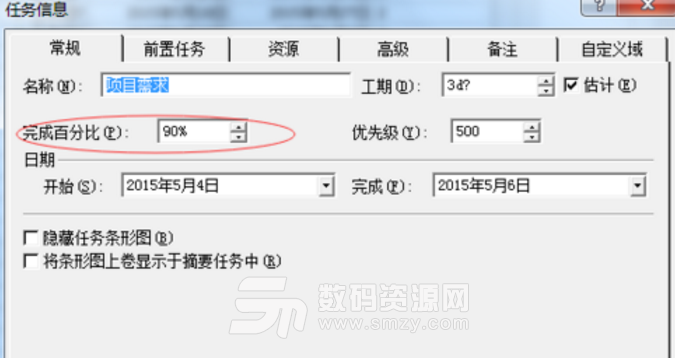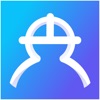


你会使用绘图软件吗?甘特图制作软件你用过吗?感觉怎么样?甘特图软件能比较直观形象的表示出某条生产线上每一段时间的设备占用情况。而且,线条表示在整个期间上计划和实际的活动完成情况。项目管理过程中怎么制作甘特图呢?一起来看看哦!
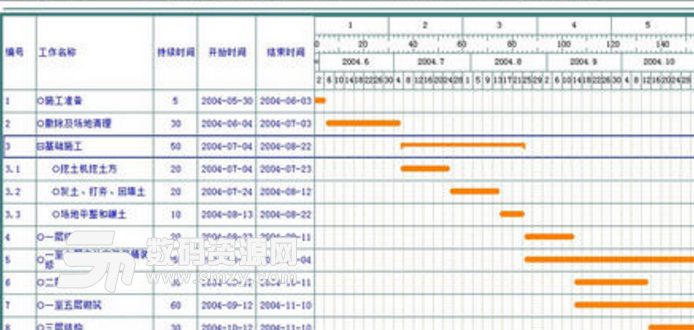
打开Microsoft Project,先添加任务名称,填写预估完成该项目需要的工期。
默认工期是1天,你可以通过下拉框来调整工期数,也可以直接单击该框,修改数字。
开始时间默认是系统当天时间,完成时间是工具自动根据工期算好的。如果要修改开始时间,可以点击图1 中标红的按钮就会出现日期选择框。也可以先填写完成时间,开始时间会根据工期自动进行计算。这是不是很方便呢,省了你打开日历一天天计算方便多了吧。填写完这些信息

按照以上方法添加第二个任务。你会发现有个“前置任务”列,顾名思义,这列就是用来标志任务之间的先后顺序的,你只要把他的前置任务的序号填写在这里就可以。如下截图中配置的是并行的顺序。
如果是串行的任务,你就会发现只要修改前置任务就可以达到这样的效果。
按照以上顺序就完成了项目计划的制定。甘特图也就诞生了,如下截图。那在项目实施的过程中该怎么根据该甘特图跟踪项目的进度呢
随着项目的实施,就要不定时的更新该甘特图,填写上实际的进度。如下截图1,双击标红框中的任意区域,会出现图2,在图2 的标红中,填写上“完成百分比”,点击确定就可以了。